笔记本多长时间重装一次系统好(新笔记本重装系统教程)
发布时间:2024-06-12 12:13:49
笔记本多长时间重装一次系统好?其实,如果整个过程顺利的话,我们可以在十分钟到半小时以内完成重装系统。然而,很多用户可能会好奇,究竟多久重装一次系统才是最合适的?笔记本电脑的重装频率主要取决于使用情况、系统的运行状态以及个人需求。如果你想重装却不知道怎么操作,接下来我们就一起看看笔记本重装系统教程吧!

系统版本:win10专业版
U盘:8GB或以上的空白U盘
装机制作工具:电脑店u盘启动盘制作工具(点击红色字体即可下载)
二、U盘重装系统准备工作
1、查询启动热键:进入BIOS设置u盘启动的时候,需要知道BIOS启动热键,可在电脑店官网首页查询。
2、系统的数据备份与还原:在重新安装操作系统之前,我们务必要备份重要文件和程序,以免在重新安装后丢失这些关键数据。
3、下载win10的系统镜像:
a.进入MSDN网站主页面
b.在左侧选择自己需要的镜像类型,在右侧选择自己需要的版本
c.复制下载链接,打开迅雷即可自动下载
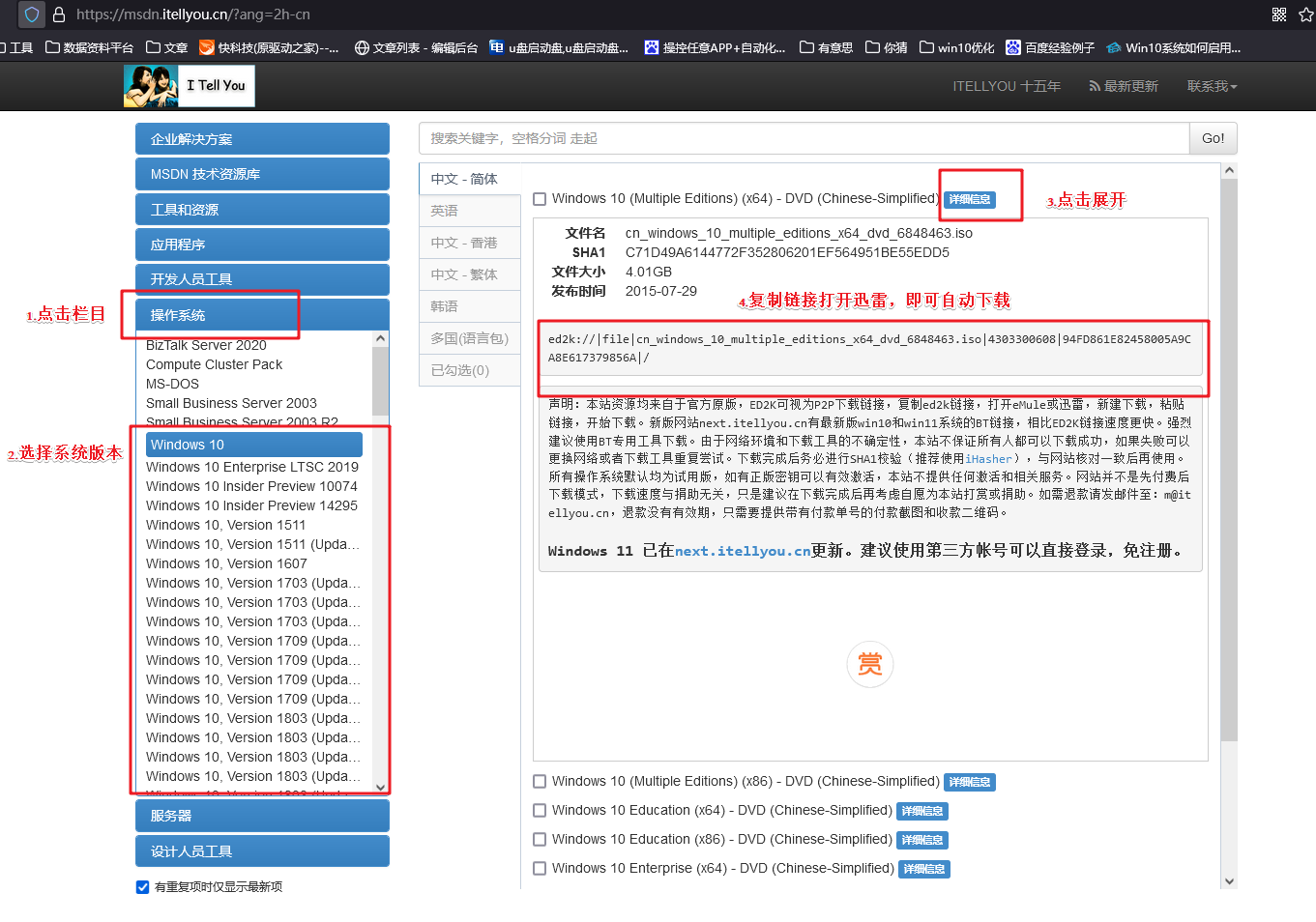
三、U盘重装系统教程
1、制作u盘启动盘
a. 百度搜索【电脑店】进入官网,将栏目切换到【下载中心】,点击【立即下载】,即可下载 u盘启动盘制作工具。
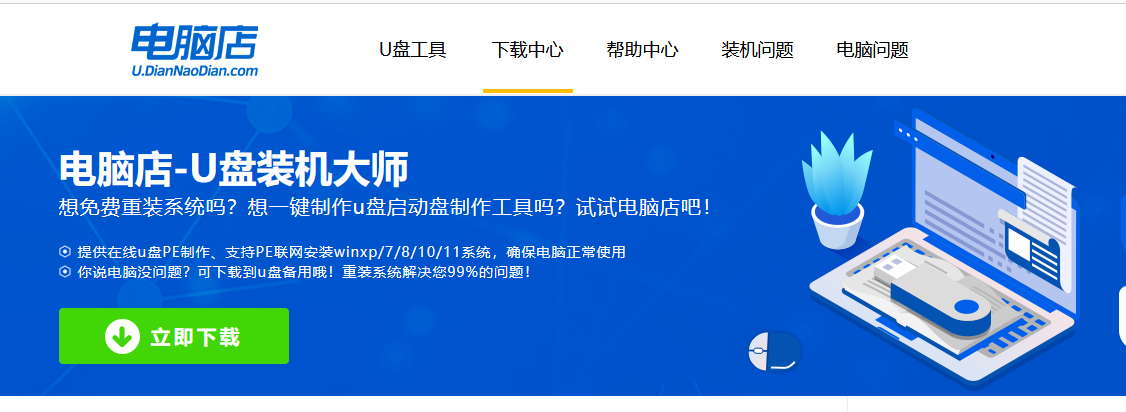
b. 下载完成,解压并打开即可开始制作。
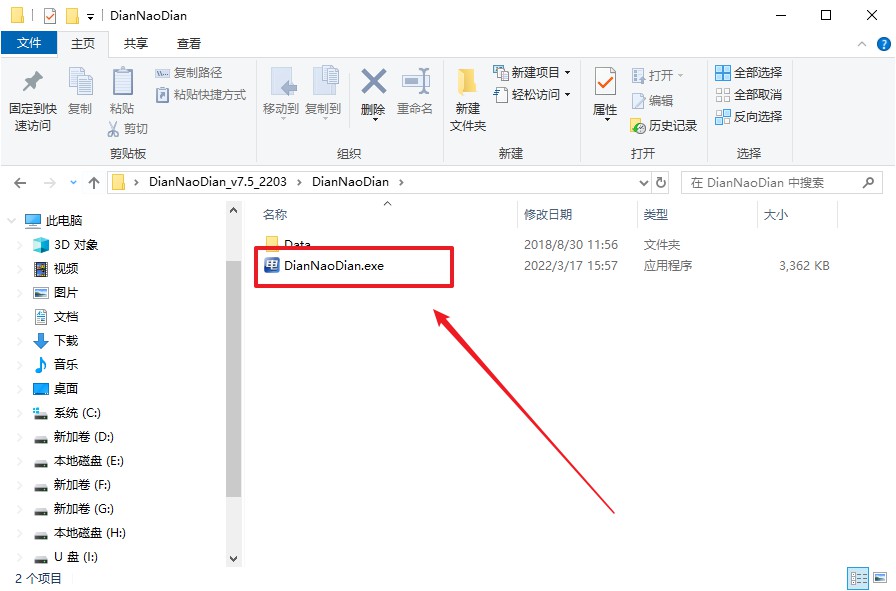
c. 工具会自动识别u盘,默认【启动模式】和【分区格式】,点击【全新制作】。
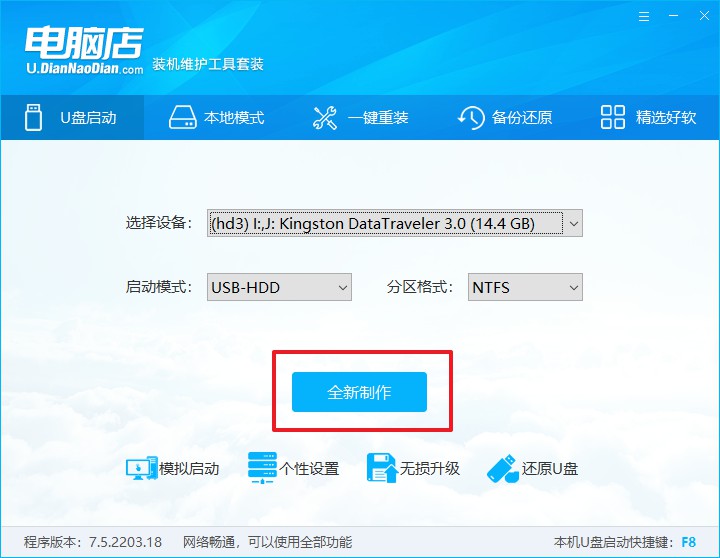
d. 弹出格式化提示,点击【确定】开始制作,等待完成即可。
2、设置u盘启动
a. 在电脑店首页即可查询u盘启动快捷键,主要用于设置进入BIOS的启动项设置界面。
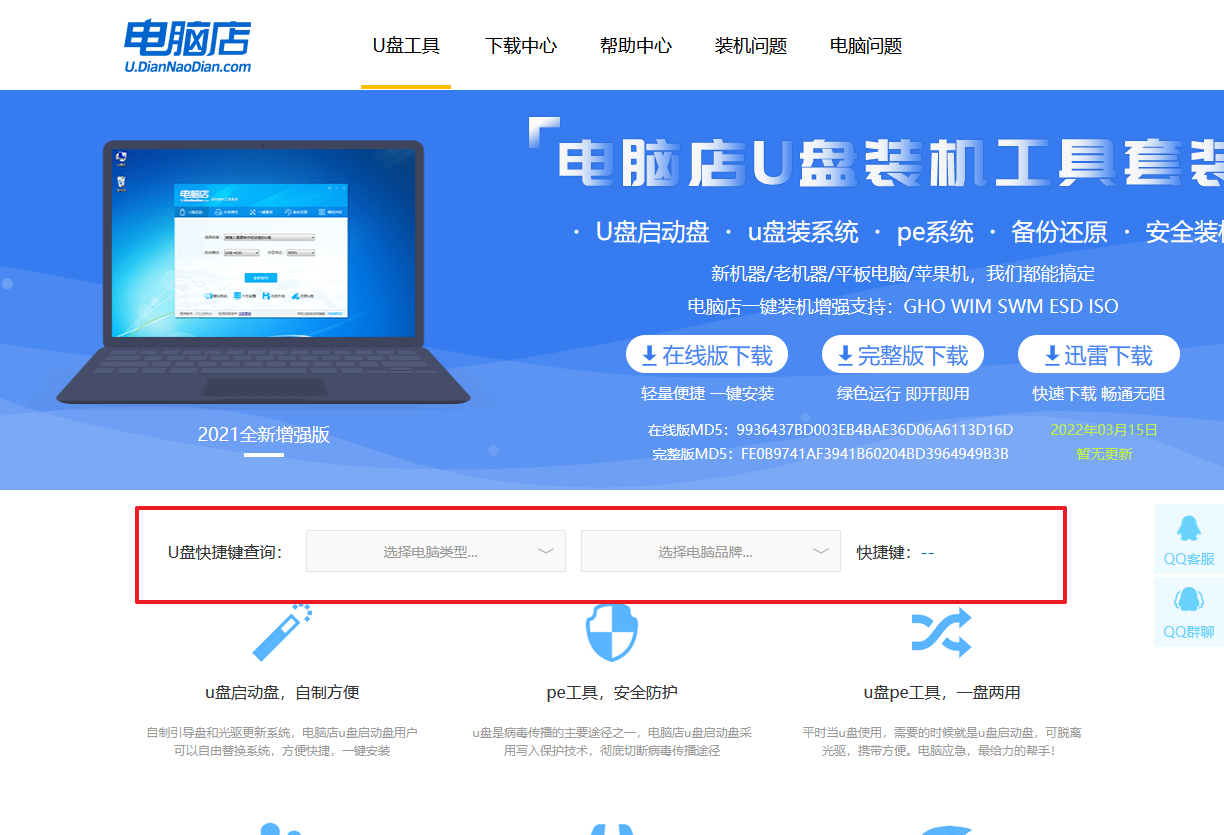
b. u盘启动盘连接电脑,重启出现开机画面,按u盘启动快捷键进入BIOS设置界面。
c.在启动项设置界面,大家找到u盘启动盘,选中后回车确认就可以了。

d. 再次重启后,电脑会进入电脑店winpe主菜单,新机型电脑选择【1】,旧机型选择【2】,回车。
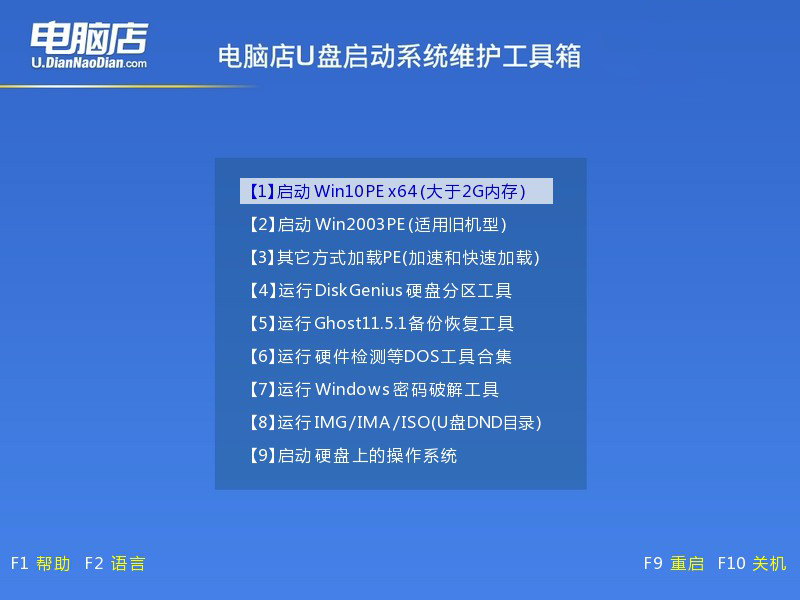
3、u盘装系统
a. u盘启动后即可进入电脑店winpe,双击打开【电脑店一键装机】。
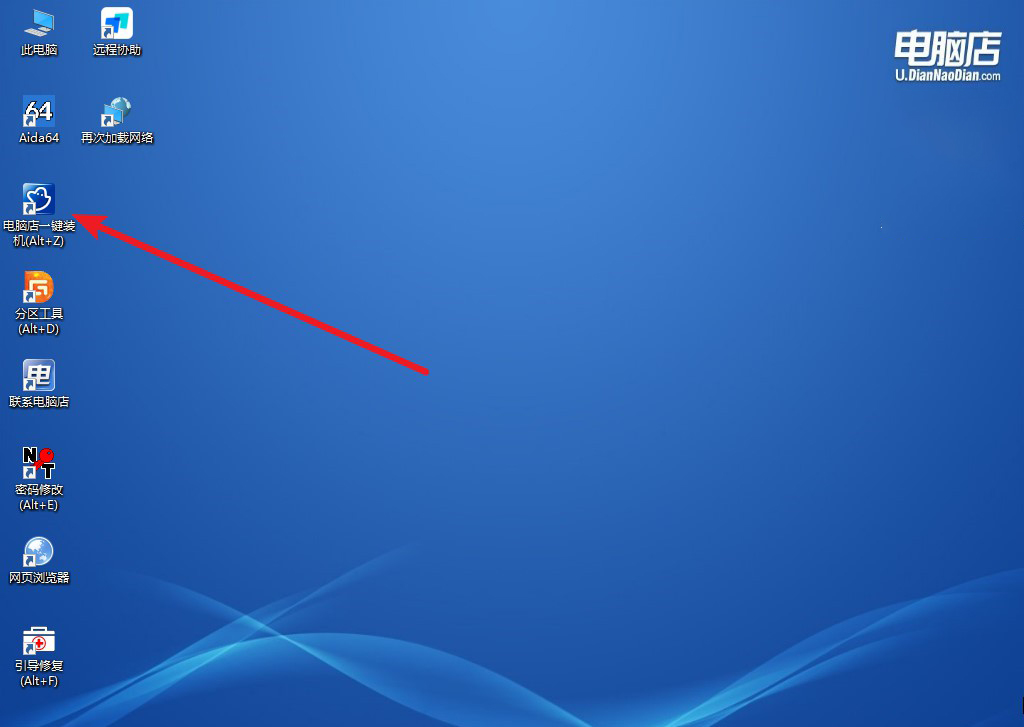
b. 如下图所示,选择镜像和系统分区,点击【执行】即可开始安装。
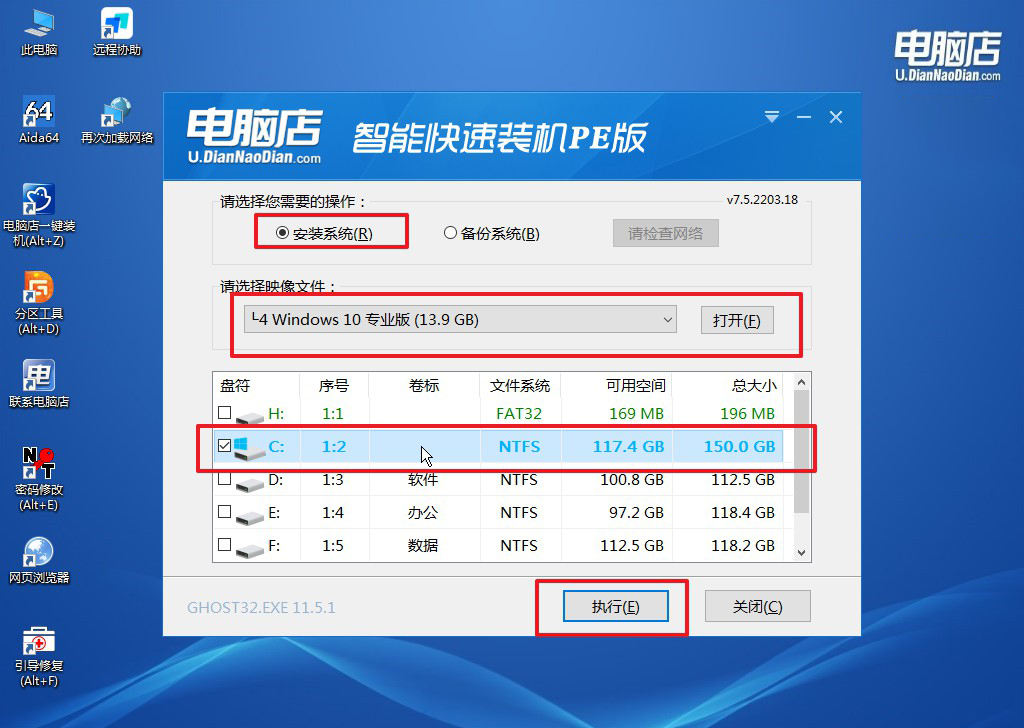
c. 在还原操作中,可默认选项,点击【是】,接下来会自动安装系统。
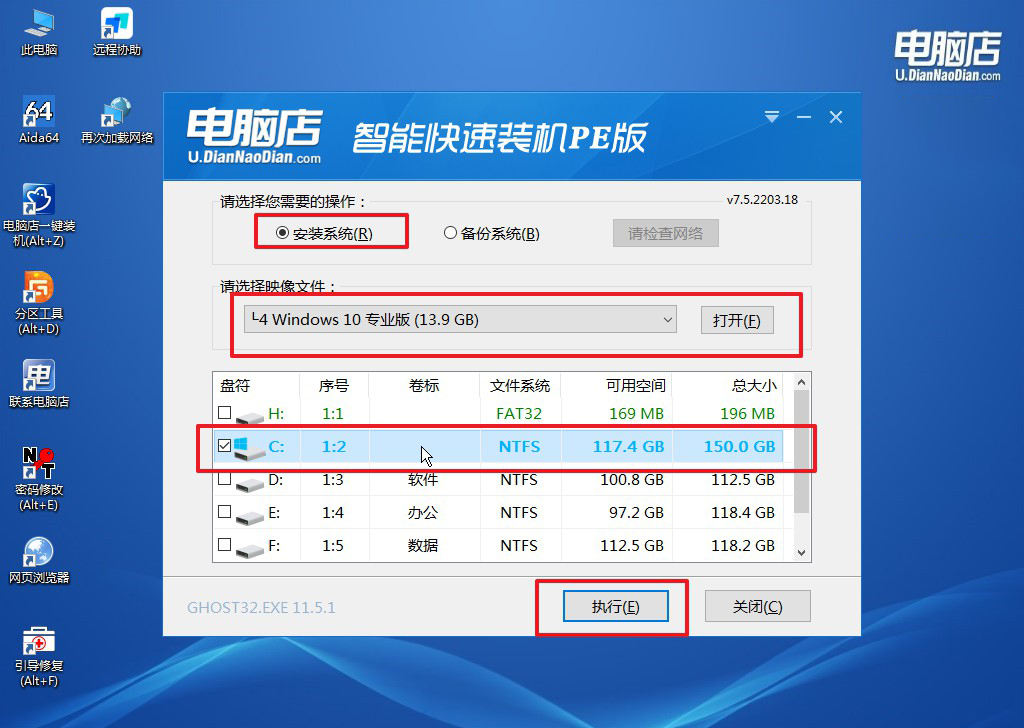
4、等待计算机重启部署,安装完成后即可进入win10系统!
四、U盘重装系统相关问题
电脑重装系统会把所有的东西都删除吗?
重装操作系统的过程中是否会删除所有的东西取决于你选择的操作。通常情况下,重装操作系统会清除系统盘上的所有数据,包括操作系统、程序文件和用户文件。这意味着在重装过程中,系统盘上的所有数据都将被格式化或清除。
然而,如果你的计算机有多个硬盘或分区,并且选择在特定的分区上安装操作系统,那么只有被选择的分区上的数据会被删除,其他分区上的数据将不受影响。
在重装系统时,通常会有一些选项供你选择,例如:
1、快速格式化:这将删除分区上的数据并进行快速格式化,这种方式通常速度较快。
2、完全格式化:这种方式将删除分区上的数据并进行完全格式化,包括对硬盘的每个扇区进行擦除,以确保数据不可恢复。
3、保留个人文件:有些操作系统安装程序提供了选项来保留用户的个人文件,这意味着在重装系统后,用户文件不会被删除。
因此,在进行操作系统重装之前,请务必备份重要的文件和数据,以免因操作失误而造成数据丢失。
新笔记本重装系统教程就跟大家讲解到这里了。关于多久重装系统这个问题,一般来说,如果你的电脑运行缓慢、频繁出现错误、系统文件损坏或病毒感染严重,那么重装系统是一个不错的选择。如果平时注重系统维护,避免安装过多不必要的软件,并保持良好的使用习惯,那么每年或每两年重装一次系统即可。此外,在重大系统更新或硬件升级时,重装系统也能带来更好的兼容性和性能提升。

